
De Great Ace Attorney Chronicles was een langverwacht spel, maar nu niet meer. De game is eindelijk gelanceerd, maar helaas hebben sommige gebruikers te maken met het crashen/bevriezen van De Great Ace Attorney Chronicles op de Windows-computer.
Volgens de rapporten ervaren de gebruikers het probleem met vastlopen en vastlopen bij het opstarten of tijdens het spelen. Dit probleem is echter niet nieuw voor spelers, want het gebeurt ook met andere spellen en het is ook gemakkelijk op te lossen.
Als u ook een van hen bent, zal deze gids u helpen om van dit probleem af te komen. Maar voordat ik naar de fixes ga, wil ik graag dat je de redenen uitlegt die vooral bekend zijn voor het veroorzaken van dit probleem met de game.
Waarom crasht/bevriest/stottert De Great Ace Attorney Chronicles op pc?
- incompatibele hardware: Als het spel dat je probeert uit te voeren op de computer heeft een hoge eis hardware dat uw systeem niet aan voldoen, dan zal het crashen op de computer en kunt u ook ervaren andere problemen met de prestaties.
- Verouderd game uitvoeren: als uw game verouderd is, leidt dit tot problemen met crashen, vastlopen en stotteren. Zorg er dus voor dat je spel is bijgewerkt en als dat niet het geval is, werk het dan nu bij.
- Willekeurige bugs in het spel: soms blijft De Great Ace Attorney Chronicles crashen als gevolg van de bugs in het spel. Als dit het geval is met je game, moet je wachten tot het ondersteuningsteam de bugs heeft opgelost.
- beschadigd/Beschadigd spelbestanden: een andere grootste reden voor het crashen van het spel zijn beschadigde spelbestanden. Soms raken tijdens het installeren van het spel bestanden beschadigd en wordt het niet correct op het systeem geïnstalleerd. Bijgevolg begint het spel op de pc te crashen.
- Verouderd stuurprogramma voor grafische kaart: de prestaties van games zijn sterk afhankelijk van de GPU. Dus als het stuurprogramma van de grafische kaart verouderd is, heeft dit invloed op de spelprestaties en veroorzaakt het een crashprobleem De Great Ace Attorney Chronicles.
- Interferentie van toepassingen van derden: als een van de geïnstalleerde toepassingen van derden op uw pc het spel verstoort, kan dit problemen met crashen/bevriezen veroorzaken.
Hoe De Great Ace Attorney Chronicles te repareren die crasht op Windows 10 pc?
Hier heb ik de best werkende oplossingen samengesteld om het stotterprobleem De Great Ace Attorney Chronicles op te lossen. Pas deze fixes één voor één toe totdat u degene vindt die voor u werkt.
1: Controleer de systeem specificaties van De Great Ace Attorney Chronicles
Als De Great Ace Attorney Chronicles crasht op je computer, moet je ervoor zorgen dat je systeem voldoet aan de systeemvereisten van de game.
Hieronder vindt u de lijst met systeemspecificaties waaraan uw systeem moet voldoen om het spel probleemloos te kunnen spelen:
Minimale specificaties:
- OS: WINDOWS 8.1, 10 (64-BIT vereist)
- Processor: Intel Core i5-6300U
- Geheugen: 4 GB RAM
- Opslag: 7 GB
- Grafisch: Intel® HD Graphics 520
- DirectX: versie 11
Aanbevolen specificaties:
- OS: WINDOWS 8.1, 10 (64-BIT vereist)
- Processor: Intel Core i5-6500
- Geheugen: 4 GB RAM
- Opslag: 7 GB
- Grafisch: NVIDIA® GeForce® GTX 960
- DirectX: versie 11
Als uw computer aan alle bovengenoemde vereisten voldoet, maar nog steeds De Great Ace Attorney Chronicles crasht op Windows 10 pc, dan moet er een probleem zijn. Om het probleem op te lossen, kunt u de andere oplossingen in dit artikel gebruiken.
2: Bijwerken Windows OS om te repareren dat De Great Ace Attorney Chronicles crasht op pc
In veel van de vorige artikelen heb ik al besproken dat het uitvoeren van de verouderde versie van Windows OS de prestaties van andere geïnstalleerde programma’s en applicaties kan beïnvloeden.
Dus, als je het probleem met stotteren/bevriezen De Great Ace Attorney Chronicles op je Windows-pc ervaart en het besturingssysteem lange tijd niet hebt bijgewerkt, dan is dit misschien de reden waarom het spel crasht.
In deze situatie zou de voor de hand liggende oplossing het updaten van uw Windows 10 OS zijn. Hiervoor moet je het volgende doen:
- Druk op de Windows + I-toetsen om de app Instellingen te openen.
- Klik op Bijwerken en beveiliging.
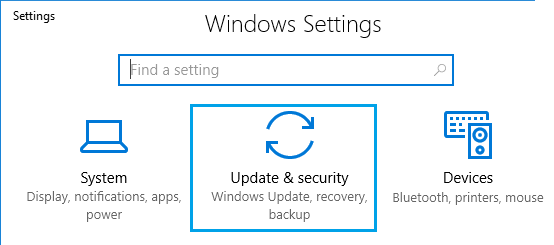
- Ga naar het tabblad Windows Bijwerken in het linkerdeel van het venster.
- Klik op de knop Controleren op Bijwerken.
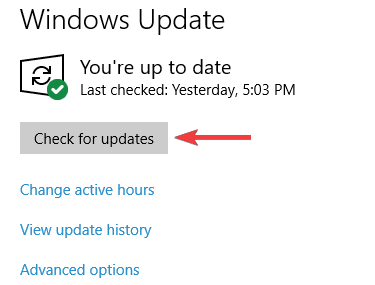
- Wacht tot Windows controleert of er een bijwerken beschikbaar is voor uw pc.
- Als er een nieuwe bijwerken is, installeer deze dan op uw systeem.
- Start ten slotte uw computer opnieuw op.
3: stuurprogramma voor grafische kaart bijwerken
Zoals we allemaal weten, is de bestuurder grafische kaart belangrijk voor het besturingssysteem. Alle programma’s op de computer, inclusief de spellen, gebruiken een grafisch stuurprogramma.
Alle grafische stuurprogramma’s brengen regelmatig nieuwe bijwerken uit om prestatieverbeteringen voor spellen te bieden. Als u het repareren crashen/bevriezen De Great Ace Attorney Chronicles op uw computer wilt, werk dan het stuurprogramma van de grafische kaart bij.
Om dit te doen, kunt u de onderstaande handmatige methode volgen:
- Klik met de rechtermuisknop op de Windows Start-knop en klik op Apparaatbeheer.
- Klik vervolgens op de Beeldschermadapters.
- Klik met de rechtermuisknop op het grafische stuurprogramma dat u op uw computer gebruikt.
- Selecteer vervolgens de optie Stuurprogramma bijwerken.
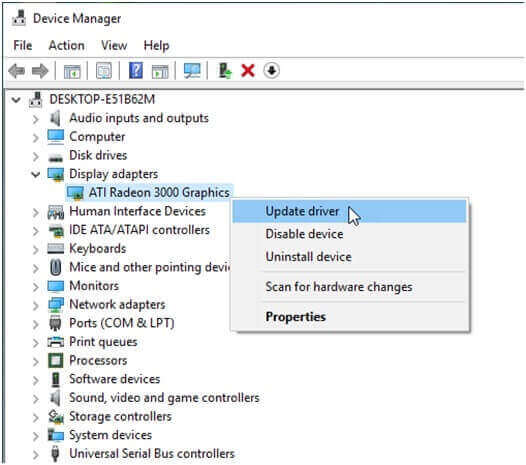
- Selecteer Zoeken Automatisch naar bijgewerkte stuurprogrammasoftware.
- Wacht tot het stuurprogramma is bijgewerkt.
- Start je computer opnieuw op.
U kunt het apparaatstuurprogramma ook bijwerken door naar de website van de fabrikant te gaan. Ga eerst naar de officiële website van de fabrikant van het apparaatstuurprogramma en kijk of er een nieuwe update voor het stuurprogramma is. Als dat het geval is, installeer het dan op de computer.
U kunt de bovenstaande methoden volgen om het apparaatstuurprogramma bij te werken als u weet dat het verouderd is of als u 1-2 apparaatstuurprogramma’s moet bijwerken. Maar het wordt een taak wanneer u meer dan twee tot drie stuurprogramma’s moet bijwerken.
De beste manier om dit te doen, is dus het gebruik van een automatische gereedschap. Daarom raad ik gebruikers altijd aan om Driver Updater te gebruiken. Deze gereedschap houdt verouderde apparaatstuurprogramma’s bij en werkt deze automatisch bij. Niet alleen dit, maar het lost ook de basisproblemen met stuurprogramma’s op.
Krijgen Driver Updater te houden Apparaat Bestuurder Bijgewerkt op Windows-pc
4: Apparaatstuurprogramma terugdraaien
Welnu, verouderde apparaatstuurprogramma’s zijn niet alleen verantwoordelijk voor dergelijke problemen. Soms kunnen nieuwe en bijgewerkte stuurprogramma’s ook de reden zijn.
Als je onlangs het grafische stuurprogramma hebt bijgewerkt en dit probleem is begonnen, dan laat het duidelijk zien dat de bijgewerkte versie niet compatibel is met het spel.
In deze situatie moet u het stuurprogramma van uw grafische kaart terugzetten naar de vorige versie. Hieronder vindt u de stappen die u kunt volgen om het apparaatstuurprogramma op een Windows 10-computer terug te draaien.
Apparaatstuurprogramma terugdraaien:
- Druk op de Windows + X-toetsen > selecteer Apparaatbeheer in het menu.
- Klik op de Beeldschermadapters om de sectie uit te vouwen.
- Dubbelklik op het apparaatstuurprogramma.
- Schakel vervolgens over naar het tabblad Stuurprogramma.
- Klik vervolgens op de knop terugdraaien Apparaatstuurprogramma
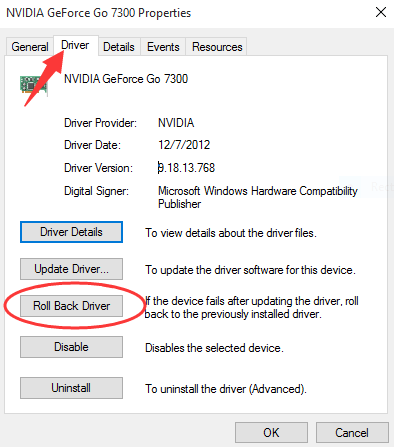
- Wacht nu tot het apparaatstuurprogramma is hersteld naar de vorige versie.
5: GeForce Experience & Steam-overlay uitschakelen
De GeForce Experience en Steam Overlay voegen veel spannende functies toe aan het spel. Het inschakelen van deze functie in je spel kan echter de prestaties beïnvloeden, omdat het veel bronnen verbruikt, vooral als je een computer met lage specificaties hebt.
Ik raad u dus aan de Overlay-functie uit te schakelen om problemen met crashen en bevriezen van De Great Ace Attorney Chronicles op Windows 10 pc op te lossen.
Volg deze stappen om GeForce Experience-overlay te maken:
- Start GeForce Experience.
- Klik vervolgens op het tandwielpictogram in de rechterbovenhoek.
- Ga naar het gedeelte Algemeen, klik op de schakelknop In het spel Overlay om de functie uit te schakelen.
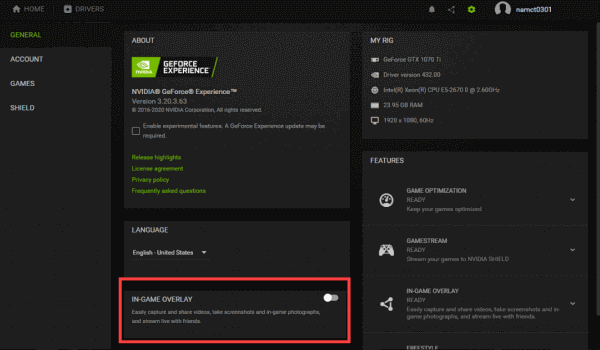
- Start het spel opnieuw.
Schakel de Steam-overlay uit:
- Start Steam op de pc.
- Klik op het tabblad Bibliotheek.
- Klik met de rechtermuisknop op De Great Ace Attorney Chronicles.
- Selecteer Eigenschappen in de lijst.
- Ga naar het gedeelte Algemeen en schakel het selectievakje Steam-overlay inschakelen tijdens in-game uit.
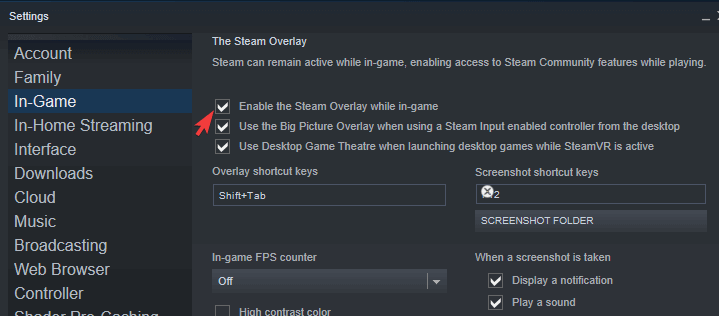
- Open het spel nu opnieuw en controleer of het nog steeds crasht of niet.
6: Start het spel in de Windowed Modus
Een andere mogelijke oplossing die door veel gebruikers is geprobeerd om dit probleem met het crashen van de spel op te lossen, is door de spel in de venstermodus uit te voeren.
Als je het spel in volledig scherm speelt, zal het veel bronnen gebruiken, en bijgevolg zal het de spelprestaties beïnvloeden en crashen en vastlopen veroorzaken.
Volg daarom deze stappen om het spel in de Windowed Modus te spelen:
- Open Steam > ga naar de bibliotheek.
- Klik vervolgens met de rechtermuisknop op De Great Ace Attorney Chronicles > selecteer Eigenschappen.
- Ga naar het gedeelte Algemeen.
- Klik nu op Instellen Lanceren opties.
- Voer deze codes -windowed -noborder in het volgende tekstveld in.
- Klik op de OK-knop.
- Start ten slotte je spel opnieuw.
7: Controleer de integriteit van gamebestanden
De grootste en meest voorkomende reden dat games op pc crashen, zijn beschadigde gamebestanden. De gamebestanden raken beschadigd tijdens het installeren van het spel of het gedwongen afsluiten van het spel.
Als hetzelfde gebeurt met je game en bestanden beschadigd zijn, kun je dit oplossen door de gamebestanden op Steam te verifiëren:
- Open Steam op je computer.
- Klik op Bibliotheek > klik met de rechtermuisknop op De Great Ace Attorney Chronicles > selecteer Eigenschappen.
- Klik vervolgens op de optie Integriteit van gamebestanden verifiëren onder het gedeelte Lokale bestanden.
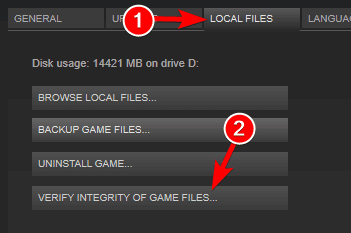
- Wacht nu tot het proces is voltooid en start het spel opnieuw.
8: Antivirus/Windows Verdediger tijdelijk uitschakelen
Windows-gebruikers hebben vaak ervaren dat antivirus sommige apps, inclusief de game, blokkeert om te starten, wat het crashprobleem veroorzaakt. Dus om het stotteren van De Great Ace Attorney Chronicles op het pc-probleem op te lossen, schakelt u de antivirus tijdelijk uit.
Als je een antivirus-app van derden op de pc hebt, volg dan de handleiding om erachter te komen hoe je deze op je systeem kunt uitschakelen. Of, als u Windows Verdediger gebruikt, volg dan deze stappen om het uit te schakelen:
- Klik op het Windows-zoekvak > typ vervolgens Windows Verdediger.
- Klik vervolgens op de Windows Verdediger Firewall.
- Ga vervolgens naar de link Windows Verdediger Firewall in- of uitschakelen.
- Selecteer het keuzerondje Windows Verdediger Firewall uitschakelen onder de secties Privé- en Openbare netwerkinstellingen > klik op de knop OK.
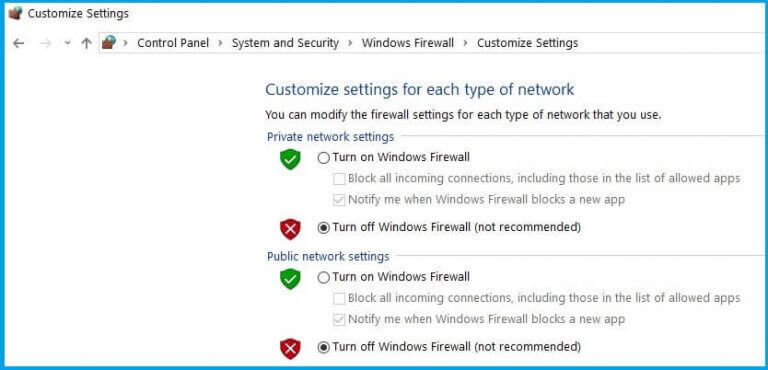
- Probeer nu opnieuw om je spel te openen en kijk of het crashen van Modern Warfare is opgelost of niet.
9: Sluit achtergrondprogramma’s om het crashen/bevriezen van De Great Ace Attorney Chronicles op te lossen
Soms blijft De Great Ace Attorney Chronicles crashen als gevolg van de programma’s die op de achtergrond van de computer worden uitgevoerd, omdat ze mogelijk voorkomen dat het spel correct op het systeem wordt geopend.
Daarom kan het probleem worden opgelost door de onnodige programma’s die op de achtergrond worden uitgevoerd te sluiten. Om dit te doen, kunt u deze stappen volgen:
- Druk op de toetsen Ctrl + Shift + Esc om Taak Manager te starten.
- Ga in het venster Taak Manager naar het tabblad Processen.
- Selecteer alle achtergrond-apps waarvan u denkt dat ze niet op uw systeem hoeven te worden uitgevoerd.
- Klik op de knop Taak beëindigen.
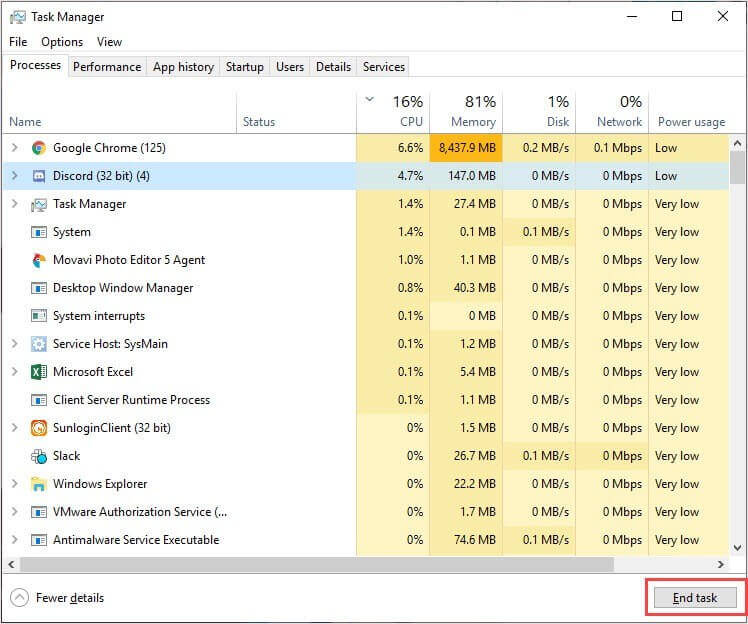
10: Niet overklokken
We kunnen niet ontkennen dat het overklokken van de CPU/GPU de algehele game-ervaring verbetert, maar het is ook waar dat dit ervoor zorgt dat het spel zich misdraagt en voorkomt dat het op de beoogde manier presteert.
Daarom, als je de GPU hebt overklokt, is het geen wonder dat je spel vastloopt of crasht op de pc. Maar u kunt dit probleem eenvoudig oplossen door de standaardinstellingen te herstellen.
11: Stel de spelprioriteit in op Normaal/Hoog
Volgens veel gemeld gebruikers, het instellen van het spel prioriteit om hoog in de Taak Manager vaste De Great Ace Attorney Chronicles crasht op de PC probleem.Volg deze stappen om dit op uw pc te doen:
- Druk op de toetsen Ctrl + Shift + Esc om Taak Manager te openen.
- Schakel over naar het tabblad Details > klik met de rechtermuisknop op De Great Ace Attorney Chronicles.exe.
- Verplaats de cursor naar Prioriteit instellen > selecteer Hoog.
- Klik op Prioriteit wijzigen.
Als je na het volgen van de bovenstaande oplossingen nog steeds het stotterprobleem spel krijgt tijdens het spelen, raad ik je aan de Game Booster uit te voeren. Deze gereedschap verbetert de prestaties van het systeem en helpt het spel soepel te laten verlopen.
- Het verbetert de spelspeel door de systeeminstellingen te optimaliseren
- Biedt betere en soepele gameplay
- Verbetert de FPS-snelheid
- Maak je spel soepel voor responsief spelen
- Lost lage FPS en achterblijvende problemen op.
Beste en gemakkelijke manier om de prestaties van uw pc te verbeteren
Ervaar je prestatieproblemen op je Windows-pc? Het is niet meer nodig om met dit probleem te worstelen. Voer de PC Reparatie Gereedschap op uw pc uit en los dit probleem op.
Nu hoeft u geen tijd meer te verspillen aan handmatige oplossingen. Scan eenvoudig uw computer met deze geavanceerde Gereedschap en laat hem zijn werk doen zonder handmatige tussenkomst. Het zal de problemen binnen enkele seconden detecteren en oplossen.
U kunt deze Gereedschap ook gebruiken om andere problemen op Windows-computers op te lossen. Het repareert verschillende fouten, zoals DLL-fouten, BSOD-fouten, registerfouten, spelfouten en beschermt de pc ook tegen virussen/malware.
Downloaden PC Reparatie Gereedschap om de pc-prestaties te verbeteren
Gevolgtrekking
Dus dat is alles voor deze gids. Als je alle bovenstaande oplossingen hebt gevolgd, moet je nu in staat zijn om het probleem met vastlopen en vastlopen van De Great Ace Attorney Chronicles op te lossen.
Als u echter andere oplossingen kent om dit probleem op te lossen of suggesties heeft, kunt u deze met ons delen op Facebook of Twitter.
Hardeep has always been a Windows lover ever since she got her hands on her first Windows XP PC. She has always been enthusiastic about technological stuff, especially Artificial Intelligence (AI) computing. Before joining PC Error Fix, she worked as a freelancer and worked on numerous technical projects.